Nisan ayında güncellendi 2024: Optimizasyon aracımızla hata mesajları almayı bırakın ve sisteminizi yavaşlatın. şimdi al Bu bağlantıyı
- Indirin ve yükleyin onarım aracı burada.
- Bilgisayarınızı taramasına izin verin.
- Araç daha sonra Bilgisayarını tamir et.
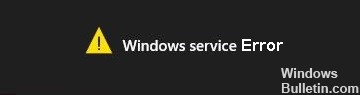
Bilgisayarınız "Windows hizmetine bağlanılamadı" hata mesajını gösteriyorsa, ortalama bir kullanıcı, yönetici sorunu çözene kadar aygıta bağlanamaz. Bilgisayarınızda bu basit adımları uygulamanız yeterlidir, sorun hızlı bir şekilde çözülecektir.
Windows 10'da “Windows hizmet hatasına” neden olan nedir?

- Bu "Windows hizmetine bağlanılamadı" hatasının ana nedeni, Windows'un sistem işlemlerini gerçekleştirmek için gereken Windows hizmetlerini başlatamaması veya bunlara bağlanamamasıdır.
- Çoğu zaman, bu hata, bir Windows güncellemesi sırasında bilgisayarınız yeniden başlatıldıktan sonra çöktüğünde ortaya çıkar.
- Çoğu durumda, bu hata iletisine Grup İlkesi İstemcisi hizmetini başlatmak için gereken önemli kayıt defteri ayarlarının kaybı neden olur.
- "Windows hizmet bağlantısı başarısız" hata mesajına ayrıca Windows yazı tipi önbelleğe alma hizmeti, Windows olay günlüğü hizmeti, sistem olay bildirim hizmeti veya başka bir hizmet neden olabilir.
Windows 10'da "Windows hizmet hatasını" nasıl düzeltirim?
Nisan 2024 Güncellemesi:
Artık bu aracı kullanarak, sizi dosya kaybına ve kötü amaçlı yazılımlara karşı koruma gibi bilgisayar sorunlarını önleyebilirsiniz. Ek olarak, bilgisayarınızı maksimum performans için optimize etmenin harika bir yoludur. Program, Windows sistemlerinde oluşabilecek yaygın hataları kolaylıkla düzeltir - mükemmel çözüm parmaklarınızın ucundayken saatlerce sorun gidermeye gerek yoktur:
- 1 Adım: PC Onarım ve Doktoru İndirme Aracı'nı indirin (Windows 10, 8, 7, XP, Vista - Microsoft Altın Sertifikalı).
- 2 Adımı: “Taramayı Başlat”PC sorunlarına neden olabilecek Windows kayıt defteri sorunlarını bulmak için.
- 3 Adımı: “Hepsini tamir et”Tüm sorunları düzeltmek için.

Bir sistem dosyası denetimi başlatın
- Windows + X tuşlarına basın ve Komut İstemi (Yönetici) öğesini seçin.
- Ardından komut istemine aşağıdakini yazın ve Enter'a basın:
Sfc / scannow - Yukarıdaki işlemin tamamlanıp bilgisayarınızı yeniden başlatmasını bekleyin.
Sisteminizi yeniden başlatın
- Windows + R tuşlarına basın, MSConfig yazın ve sistem yapılandırmasına erişmek için Enter tuşuna basın.
- Genel sekmesinde, Seçmeli başlangıç seçeneğini belirleyin ve Başlangıç öğelerini yükle seçeneğinin seçili olmadığından emin olun.
- Hizmetler sekmesine tıklayın ve Tüm Microsoft hizmetlerini gizle onay kutusunu seçin.
- Ardından diğer tüm hizmetleri devre dışı bırakmak için “Tümünü Devre Dışı Bırak” seçeneğine tıklayın.
- Bilgisayarınızı yeniden başlatın ve sorunun devam edip etmediğini görün.
- Sorun giderme tamamlandıktan sonra, bilgisayarınızı normal şekilde yeniden başlatmak için yukarıdaki tüm adımları uyguladığınızdan emin olun.
Kullanıcı hesabı kontrolünü devre dışı bırak
- Bir Windows aramasında, "Denetim Masası" yazın ve arama sonucunun üst kısmına tıklayın.
- Ardından Kullanıcı Hesapları -> Kullanıcı Hesapları -> Kullanıcı Hesabı Kontrol Ayarlarını Değiştir'i seçin.
- Kaydırıcıyı Asla Bildirme'ye doğru sürükleyin.
- Değişikliklerinizi kaydetmek ve sisteminizi yeniden başlatmak için Tamam'ı tıklayın.
Uzman İpucu: Bu onarım aracı, depoları tarar ve bu yöntemlerden hiçbiri işe yaramadıysa, bozuk veya eksik dosyaları değiştirir. Sorunun sistem bozulmasından kaynaklandığı çoğu durumda iyi çalışır. Bu araç, performansı en üst düzeye çıkarmak için sisteminizi de optimize eder. tarafından indirilebilir Burayı tıklatarak
Sık Sorulan Sorular
Bir Windows hizmet hatasını nasıl çözerim?
Çalıştır iletişim kutusunu açmak için Windows logo tuşu + R'ye basın. Çalıştır iletişim kutusuna msconfig yazın ve Tamam'a tıklayın. Hizmetler sekmesine tıklayın, yanındaki kutuyu işaretleyerek Tüm Microsoft hizmetlerini gizle seçeneğini açın ve Tümünü devre dışı bırak'a tıklayın. Ardından Başlangıç sekmesine geçin ve tüm başlangıç hizmetlerini devre dışı bırakın.
“Windows hizmetine bağlanılamıyor” hata mesajı ne anlama geliyor?
Bir Windows hizmetine bağlanılamıyor hata mesajı genellikle işletim sistemi gerekli sistem hizmetini başlatamadığında veya komutlarını çalıştırmak için ona bağlanamadığında görünür. Bir Grup İlkesi İstemcisi hizmeti, bir sistem olayı raporlama hizmeti veya başka bir hizmet olabilir.
Sistem dosyası denetleyicisini nasıl çalıştırırım?
- Windows + X tuşlarına basın ve Komut İstemi (Yönetici) öğesini seçin.
- Ardından aşağıdaki metni cmd'ye yazın ve Enter'a basın:
- Sfc / tarama
- Yukarıdaki prosedürün tamamlanmasını bekleyin, ardından bilgisayarınızı yeniden başlatın.


